获得更好的阅读体验,欢迎查看原文:穿透 wsl 和 ssh, 新版本 neovim 跨设备任意复制,copy anywhere!
最近一个星期,我入坑了 neovim, 然后开始配置各种插件。同一个时间点,我入手了一台 surface go2, 这是个 Windows 平板,我在上面也是装好了各种软件,配置了 wsl2, 并且配置了 ssh。然后我发现当我 ssh 连接到宿舍的高性能笔记本的时候,我打开 neovim 时候无法进行复制粘贴。严格地说,是无法进行复制,因为你无法使用 ctrl+shift+C 进行复制。所以我们通常在本机配置 opt.clipboard:append("unnamedplus") 来直接让 neovim 和系统剪贴板打通。但是这一次我们通过 ssh 传输数据,傻眼了。
因此,寻找一个可以通过 ssh 传输剪贴板的方案,迫在眉睫.
首先,我们要介绍一下 nvim 传输剪贴板的方式。
第一步,当 neovim 执行 "*y 或者 "+y 的时候,就会把选中的内容写入到系统剪贴板中。这一步,并不是直接写入系统剪贴板的。neovim 会按照一定的优先级调用程序,而当某个程序符合要求的时候,neovim 就会调用这个程序。在以 X11 驱动的 Linux 桌面上,这个程序是 xclip。也就是说只要有 xclip 这个程序,neovim 就可以把内容写入到剪贴板。Wayland 、MacOS 、Windows 等平台都是有对应的剪贴板程序的,我们可以在 neovim 中使用 :help clipboard-tool 来查看对应的程序。
还是第一步,如果 neovim 是使用 ssh 远程连接的,那么远程的我们肯定也是无法访问到系统剪贴板的。所以我们可以通过设置 g:clipboard 这个变量,让 neovim 执行 "*y 或者 "+y 的时候,把内容作为传入到 g:clipboard 这个变量定义的函数中。这一步我们可以实现将复制的内容利用 OSC-52 传输到远程的机器上。
第二步,我们在本地的机器上操控远程的 neovim 时,会接收到传来的 OSC-52 内容。如果你的终端模拟器能支持 OSC-52 的话,它就会帮你自动的把传来的内容写入到系统剪贴板中。但是反过来的话却不一定,这个是安全原因,因为如果你的终端想要发送剪贴板的内容,必然需要读取系统剪贴板。这个是有风险的。如果开启,我们可以在远程上直接使用 p 命令粘贴。但是不开启的话,我们仍然可以进入 insert 模式,然后使用 ctrl+shift+v 粘贴。
第三步,我们配置好 g:clipboard 变量之后,就可以直接使用 "*y 或者 "+y 进行复制。但是如果我们想要更方便,不想使用寄存器,直接使用 y p 命令,那么我们需要让 neovim 默认使用无名寄存器,配置加入这么一条就行了: opt.clipboard:append("unnamedplus")。
如图就是这一套剪贴板内容传输的流程图。当你配置完成之后,你就可以不需要多余的操作而直接复制粘贴了。
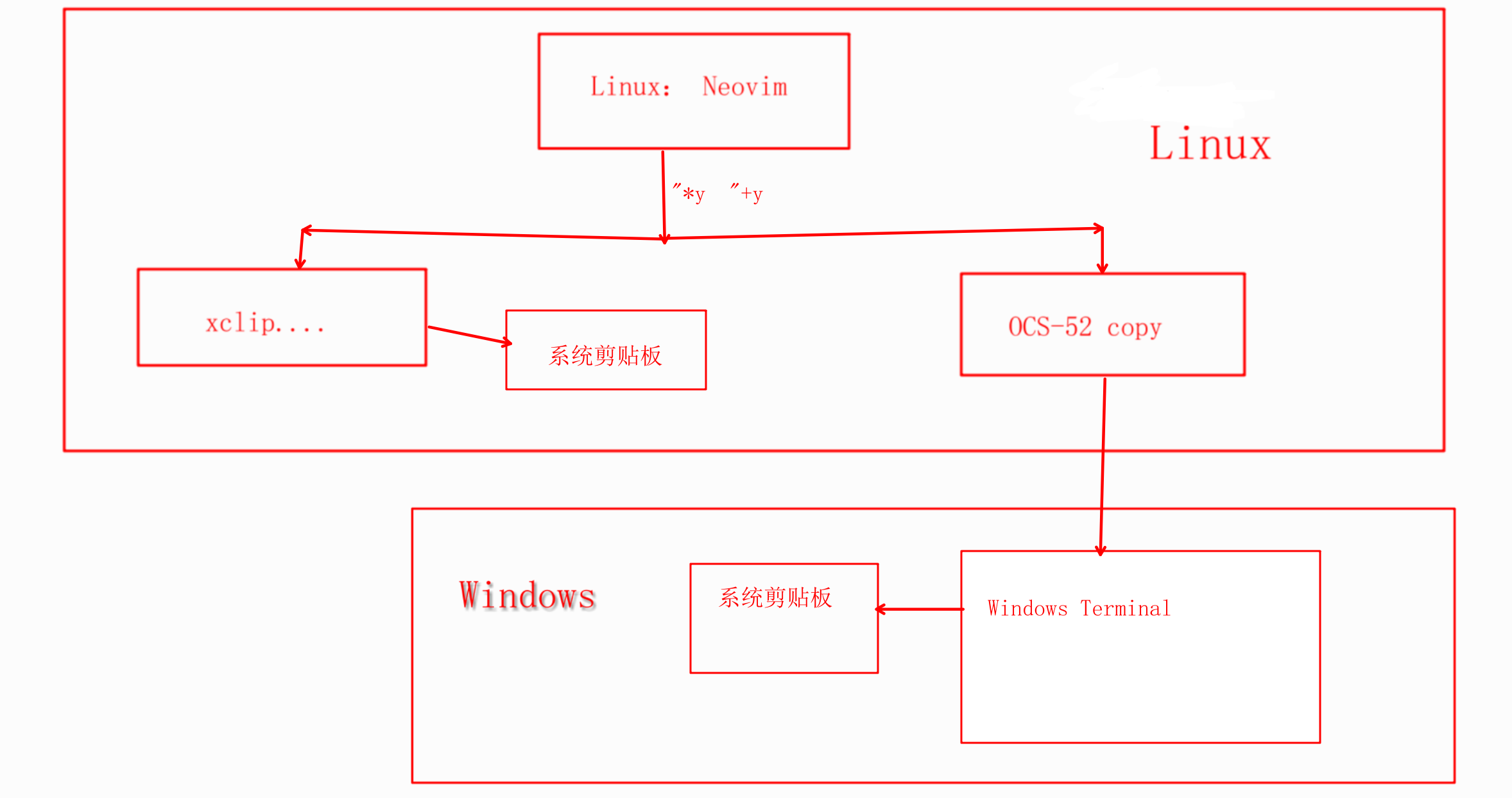
下面就是具体的各种情况的配置过程。
ssh 传输剪贴板是目前用处最广的, 配置它我们就需要利用好 OSC-52 协议。
首先,我们需要确认好我们目前使用的终端是否支持 OSC-52 协议。网上可以找到一张主流终端模拟器是否对 OSC-52 协议的支持表。这里我就贴下来了。
也就是说,当你使用 Windows Terminal 作为你连接和使用远程 linux 上的 neovim 时,你就可以直接使用 OSC-52 协议进行剪贴板传输,请放心使用。
然后,我们需要在远程的 neovim 中配置 g:clipboard 变量。这个变量分为两个部分,一部分是 copy,另一部分是 paste。copy 部分是当执行 "*y 或者 "+y 的时候,把选中的内容作为参数传给 g:clipboard.copy,paste 部分是当执行 "*p 的时候,把远程的 neovim 的剪贴板内容作为参数传给 neovim 来直接粘贴。然而通常,paste 会导致终端读取我们本地的剪贴板,经过网络传输,不太安全。所以一般大部分终端模拟器的 OSC-52 协议是不可读取的。这包括了 Windows Terminal
打开 neovim, 输入 :help clipboard-osc52 就可以看到 OSC-52 的帮助文档。这说明 neovim 已经原生支持了 OSC-52 协议。网上似乎说这一条的毕竟少,毕竟 neovim 0.10 是三个星期前刚发布的,之前用的人多了就没有关注这个新配置。而我正好是最近入坑的,查帮助文档看到了这个。在此之前人们基本上都是推荐 vim.oscyank 这个插件来支持 OSC-52 协议的。既然有原生的支持,我们就不需要再安装这个插件了。
我们先在 neovim 里面执行 :help clipboard-osc52 看一下官方文档。如果你之前正常配置过 neovim ,就应该会有一个自己的配置文件目录,这里不再赘述,所以我们直接贴出官方的配置文档。
vim.g.clipboard = {
name = 'OSC 52',
copy = {
['+'] = require('vim.ui.clipboard.osc52').copy('+'),
['*'] = require('vim.ui.clipboard.osc52').copy('*'),
},
paste = {
['+'] = require('vim.ui.clipboard.osc52').paste('+'),
['*'] = require('vim.ui.clipboard.osc52').paste('*'),
},
}
我们只需要把这一段配置复制到自己的配置文件中,然后重启 neovim 即可。
如果配置到这里就结束了,那么也不失为美好的结果。但是既然是个新东西,又怎么会让你如愿呢?
之前说过,Windows Terminal 是不支持读取剪贴板的,所以当远程的 neovim 尝试执行 "*p 的时候,会试图通过 OSC-52 协议读取本地剪贴板的内容,然后传给远程的 neovim。但是 Windows Terminal 是不支持读取剪贴板的,所以这个过程会失败。我们在 neovim 中执行 :reg 来查看寄存器,可以看到 neovim 弹出了报错:
Waiting for OSC 52 response from the terminal. Press Ctrl-C to interrupt ...
正因如此,每当我们执行 "*p 的时候,都会弹出一个报错。我们必须要手动按下一个回车键,才能正常粘贴,而且粘贴的还是普通的 "" 临时寄存器。这非常的影响体验。因为我们确实只需要复制功能,粘贴功能我们只需要进入 INSERT 模式,然后使用 ctrl+shift+v 粘贴就可以了。现在我们来重新配置一下,让它不再报错。
上文说到,如果本地终端不支持剪贴板的读取,那么远程的 neovim 会尝试通过 OSC-52 协议读取本地剪贴板的内容,然后失败,影响写作体验。
在 github 上有这么一个 issue,提出了一个解决方案如下:
function no_paste(reg)
return function(lines)
-- Do nothing! We can't paste with OSC52
end
end
vim.g.clipboard = {
name = "OSC 52",
copy = {
["+"] = require("vim.ui.clipboard.osc52").copy("+"),
["*"] = require("vim.ui.clipboard.osc52").copy("*"),
},
paste = {
["+"] = no_paste("+"), -- Pasting disabled
["*"] = no_paste("*"), -- Pasting disabled
}
}
可以看到,这个方案是直接把 paste 设置为一个空函数。这样当 neovim 执行 "*p 的时候,就不会再试图去利用 OSC-52 协议读取本地剪贴板的内容了。
但是这个方法有一个问题,就是说当进行粘贴的时候,因为函数返回的格式并不符合官方文档的要求,那么 neovim 就会报错。
clipboard: provider returned invalid data
这个报错每一次粘贴都会出现,还是红字非常刺眼。我对此很难受,所以还需要想办法解决这个问题。解决思路就是:因为我们预期的粘贴命令是粘贴 neovim 自己的 y 复制,所以我们只需要让 paste 可以返回 "" 临时寄存器的内容就可以了。
以下就是我的配置,把上面的配置替换成下面这个:
function my_paste(reg)
return function(lines)
--[ 返回 “” 寄存器的内容,用来作为 p 操作符的粘贴物 ]
local content = vim.fn.getreg('"')
return vim.split(content, '\n')
end
end
if (os.getenv('SSH_TTY') == nil)
then
--[ 当前环境为本地环境,也包括 wsl ]
opt.clipboard:append("unnamedplus")
else
opt.clipboard:append("unnamedplus")
vim.g.clipboard = {
name = 'OSC 52',
copy = {
['+'] = require('vim.ui.clipboard.osc52').copy('+'),
['*'] = require('vim.ui.clipboard.osc52').copy('*'),
},
paste = {
--[ 小括号里面的内容可能是毫无意义的,但是保持原样可能看起来更好一点 ]
["+"] = my_paste("+"),
["*"] = my_paste("*"),
},
}
end
在这一段 lua 配置中,可以看到我用了一个 if 条件判断,检测 $SSH_TTY 环境变量来检测是否为本地环境。如果当前环境是本地环境,那么除了使用 unnamedplus 寄存器以外什么也不做,否则就使用 OSC-52 协议传输剪贴板。
关于本地环境,因为没有设置 g:clipboard 变量,所以 neovim 就会根据 :help clipboard-tool 文档来选择默认的剪贴板。因为我们 linux 机器上面安装了 xclip 这个软件,所以 neovim 就会把内容复制到本地的系统剪贴板。
而远程环境,因为设置了 g:clipboard 变量,所以 neovim 会使用 OSC-52 协议来传输它打算复制到系统剪贴板的内容。而粘贴的时候,则会调用我写的 my_paste 函数,这个函数会返回 "" 寄存器的内容。因此,我成功的把 p 的功能给修复到了正常的状态。
如果你使用的是 tmux,那么你可以通过配置 tmux 来跳过步骤 3。我并没有使用 tmux 的打算,但是如果你使用 tmux,那么你需要配置一下。网上关于 tmux 开启 OSC-52 协议的配置很多,这里我不再赘述,我也暂时没有配置的打算。我只讲一下 tmux 代理的原理。
其实也非常好懂,当你使用 tmux 的时候,neovim 不会认为你的终端是来自远程 ssh 连接的。他只知道将内容发送到 tmux 进程,然后由 tmux 转发给远程的 neovim。
根据官方文档,tmux 只需要这么设置就可以开启 OSC-52 协议了。
在 .tmux.conf 文件中添加如下配置:
set -s set-cliplboard on
# 好像还有一些,为了避免误人子弟还是建议自己去查一下
这样,tmux 就会把内容发送给本地终端。
勘误: 上文说到,neovim 不会认为你的终端是来自远程 ssh 连接的。其实这句话是不对的,
$SSH_TTY环境变量是否设置,取决于你的 tmux 实在什么环境下开启的。那么如果你是 tmux 和直连混用的人,你需要这么配置首先先
echo $TERM检查一下你的终端类型。通常情况下,当我直连终端时,这个值为xterm-256color,当使用 tmux 的时候,这个值会变成tmux-256color。然后,改写我之前的 lua 配置,利用
if (os.getenv('TERM') == 'tmux-256color')判断。具体的配置教程可以参考:help g:clipboard, 也可以参考网上教程。
到了这里,我很高兴的告诉你,在我的设备上(wsl 2.1.0, neovim 0.10.0),只需要一个 opt clipboard:append('unnamedplus'),wsl 就会自动和系统剪贴板交换,虽然使用 win+V 快捷键查看系统剪贴板可能不一定能看见。
如果你的配置还是不行,建议参考一下 :help clipboard-wsl。
我本来是不愿意来 neovim 的,所以自从接触 vim 之后也是过了大半年才入了 neovim 的坑。正因为来晚了,我才看到官方已经原生支持 OSC-52 协议了。当然对于各位早已入坑的 neovim 玩家来说,也完全没必要去折腾。我希望这篇文章能带给和我一样的 neovim 新手,让他们能够在被 neovim 的剪贴板折磨的时候,能够通过搜索引擎,搜索到这么一篇 2024 年的教程。也希望大家和我多多交流,互相学习。个人网站下方的评论区已开放,欢迎大家来到博客园、知乎、个人网站的评论区一起交流。
作者:Sxrhhh
博客园:Sxrhhh - 博客园 (cnblogs.com)
转载请注明出处.
在个人网站持续更新中……
一个自定义WPF窗体的解决方案,借鉴了吕毅老师的WPF制作高性能的透明背景的异形窗口一文,并在此基础上增加了鼠标穿透的功能。可以使得透明窗体的鼠标事件穿透到下层,在下层窗体中响应。